CorelDRAW 11抢鲜试用手记(4)
来源:sc115.com | 150 次浏览 | 2011-06-28
标签: CorelDraw11 CorelDRAW 11抢鲜试用手记 CorelDraw 11 系列教程
不仅如此,绘制过程中按Alt可编辑路径段,进行节点转换,移动和调整节点等操作,释放Alt键可继续进行绘制。要结束绘制,按ESC或单击Pen Tool。
如果经常使用Illustrator,会感觉上述钢笔工具的用法及其操作和Illustrator 极其相似,到底是CorelDRAW越来越象Illustrator,还是Illustrator越来越象CorelDRAW?
2、复合线工具(Polyline Tool)
 复合线工具可让你一次就可以绘制多条曲线和线条,这样,你可以抛开那个相对更为复杂的贝塞尔曲线工具了。依次单击可绘制直线段,按住CTRL可使线限制在角度为15度的倍数上,当然绘制水平/垂直线也不在话下。单击并拖动可绘制沿鼠标轨迹的任意曲线。当然也可绘制直线和曲线的组合体。
复合线工具可让你一次就可以绘制多条曲线和线条,这样,你可以抛开那个相对更为复杂的贝塞尔曲线工具了。依次单击可绘制直线段,按住CTRL可使线限制在角度为15度的倍数上,当然绘制水平/垂直线也不在话下。单击并拖动可绘制沿鼠标轨迹的任意曲线。当然也可绘制直线和曲线的组合体。
打开属性栏上的“Auto Close Curve”模式,可使绘制的线段自动闭合,这样,简单的操作就能绘制出三角形,不规则多边形,星形等。
在线段末端点处双击或按ESC可结束绘制。
在绘制复合线前后,你可在属性栏上方便的设置复合线的始末端点的形状及复合线的线型。
3、三点曲线工具(3 Point Curve Tool)
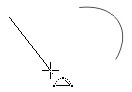 能绘制多种弧线或者近似圆弧的曲线。而你只需确定曲线的两个端点点和一个中心点即可。同样在属性栏上的按钮可使绘制的曲线闭合。
能绘制多种弧线或者近似圆弧的曲线。而你只需确定曲线的两个端点点和一个中心点即可。同样在属性栏上的按钮可使绘制的曲线闭合。
4、三点矩形(3 Point Rectangle Tool)
现在可以画出任何起始角度的矩形框了:单击并拖出一条任意方向的线段作为矩形的一条边,再拖动即可确定另一条边,从而创建一个任意起始或倾斜角度的矩形。
搜索: CorelDraw11 CorelDRAW 11抢鲜试用手记 CorelDraw 11 系列教程
- 上一篇: 如何解决cORELDRAW11无法修改英文字体
- 下一篇: Coreldraw打造“立体化”折扇
- 最热-CorelDraw 11 系列教程
- 素材
 行业信息研究分析PPT模板
行业信息研究分析PPT模板  时尚设计商务演示PPT模板
时尚设计商务演示PPT模板  商业科技PPT幻灯片模板
商业科技PPT幻灯片模板  纪念辛亥革命PPT动态模板
纪念辛亥革命PPT动态模板  舞台帷幕背景PPT模板
舞台帷幕背景PPT模板  彩色弧线背景PPT模板
彩色弧线背景PPT模板  湛蓝情深PPT背景模板
湛蓝情深PPT背景模板  金色秋收麦田PPT模板
金色秋收麦田PPT模板  坦克军事战争PPT模板
坦克军事战争PPT模板